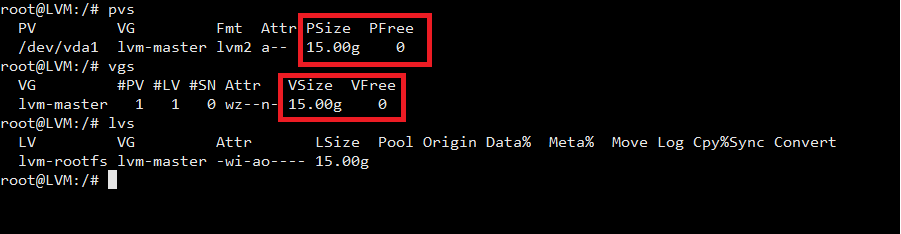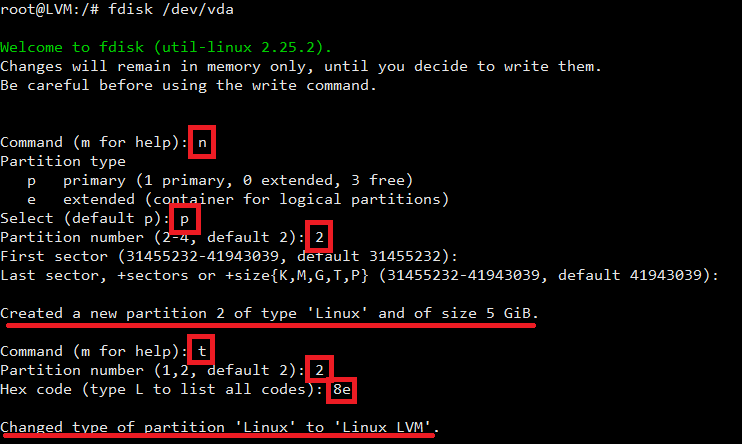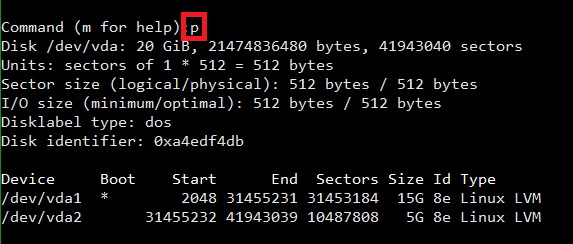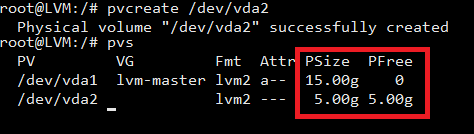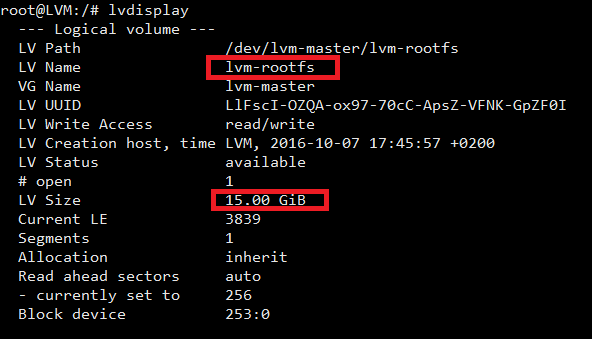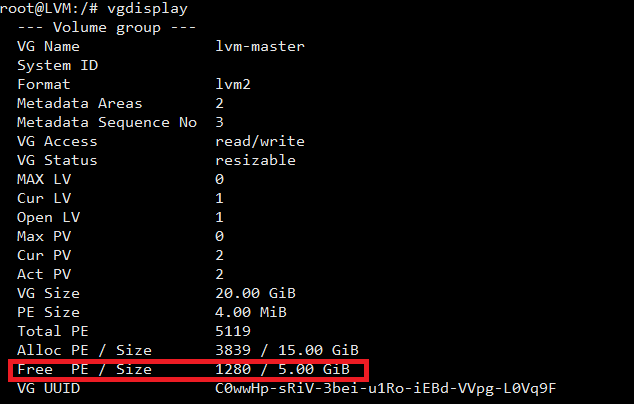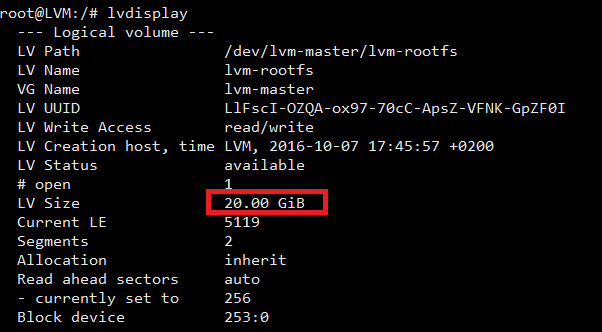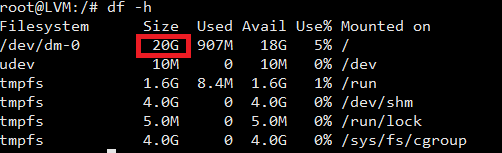В этом руководстве мы продемонстрируем, как увеличить диск в Linux на примере выделенного сервера Single от SIM-Networks – с процессором Intel® Xeon® с 4 ядрами и двумя жесткими дисками по 500 ГБ каждый, на котором мы развернули Debian еще при заказе. Важно отметить, что такой сервер предоставляет возможность расширения как объема оперативной памяти, так и количества доступных дисков разнообразных типов. Таким образом, значительно расширяются функциональные возможности, позволяя удовлетворять уникальные потребности пользователей. Обладая высокой производительностью и масштабируемостью, этот сервер предлагает гибкие настройки, позволяя точно адаптировать его под уникальные потребности вашего бизнеса.
Перед тем как начать, убедитесь, что у вас есть актуальная резервная копия (backup) всех данных сервера. Внесение изменений в разделы может повлечь за собой риск потери данных.
Полезные советы по безопасности:
- Регулярно создавайте резервные копии данных перед выполнением любых изменений.
- Держите под рукой аварийный загрузочный носитель для экстренных случаев.
- Используйте проверенные и стабильные версии ПО для минимизации рисков.
Исходные данные: OS – Debian Linux 8. Оригинальный размер LVM – 15 GB. Задача: Расширить LVM до 20 GB, на весь доступный объем жесткого диска.
Важно! До внесения изменений обязательно сделайте резервную копию (бэкап) всех данных сервера. Любые манипуляции с разделами несут в себе риск потери данных.
Есть еще другой способ расширения диска в Linux (Debian, CentOS, Ubuntu).